Editor delle estensioni
Per modificare un evento audio con un’estensione nell’Editor, selezionare l’evento audio nella Finestra progetto ed eseguire una delle seguenti operazioni:
-
Selezionare e selezionare l’estensione.
-
Fare clic sul campo Estensione nella linea info della Finestra progetto e selezionare l’estensione.
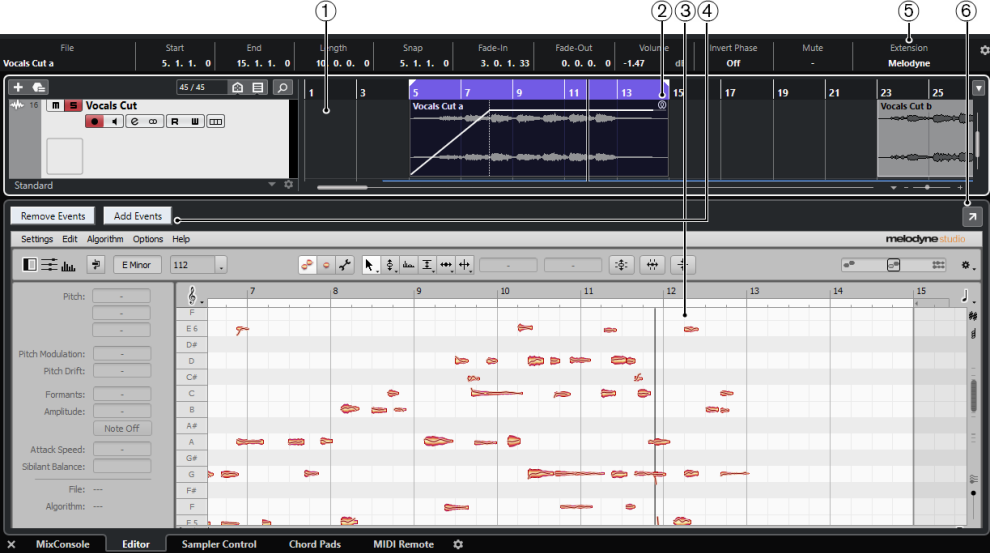
-
Riquadro di visualizzazione degli eventi della finestra progetto
Consente di vedere l’evento audio modificato nel proprio contesto musicale.
-
Evento audio
Se per un evento audio è attivata un’estensione, l’evento è visualizzato nella Finestra progetto con un simbolo nell’angolo superiore-destro.
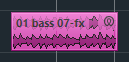
-
Editor delle estensioni
Visualizza l’interfaccia utente dell’estensione attivata e fornisce l’accesso alle relative funzioni. Nuendo restituisce un feedback acustico delle modifiche effettuate nel corso delle operazioni di modifica. Le modifiche eseguite con l’estensione vengono salvate con il progetto.
Per maggiori informazioni sulle funzioni dell’estensione selezionata, fare riferimento alla relativa documentazione.
-
Aggiungi evento/Rimuovi l'evento
Attiva/disattiva automaticamente l’estensione per tutti gli eventi selezionati nella Finestra progetto.
-
Campo 'Estensione' nella linea info
Il campo Estensione nella linea info consente di attivare/disattivare un’estensione.
-
Apri in una finestra separata
Consente di aprire l’estensione in una finestra separata. Per visualizzare l’estensione nell’editor nell’area inferiore, fare clic su Apri nell'area inferiore.
NotaLe estensioni non possono essere aperte contemporaneamente nell’Editor nell’area inferiore e in una finestra separata.